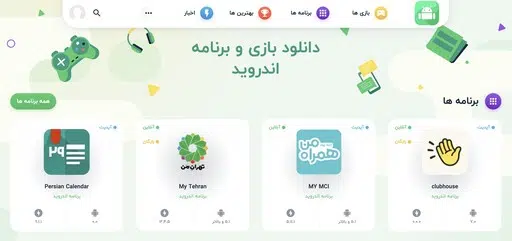15 گزینه جایگزین فوق العاده برای برنامه های داخلی ویندوز


ویندوز عالی است با انبوهی از برنامههای گنجانده شده برای همه چیز، از یادداشت برداری گرفته تا مشاهده فایلهای رسانه، اما معمولاً بهترین گزینهها نیستند. در اینجا جایگزین های مورد علاقه ما برای برنامه های پیش فرض ویندوز است.
چرا برنامههای داخلی ویندوز را تغییر دهیم؟
چرا از استفاده از برنامه های داخلی ویندوز دور شوید؟ در حالی که برنامه های ارائه شده در ویندوز برای آن مواقع عالی هستند، فقط باید هر از چند گاهی به سرعت کاری انجام دهید – مانند ضبط یک کلیپ صوتی کوتاه یا نگاه کردن به یک یا دو عکس – اغلب با رفتن به سمت کاربر قدرتمند، محدودیت های خود را نشان می دهند. قلمرو و واقعاً شروع به تکیه بر آنها کرد.
همه پیشنهادهای ما در زیر گزینههای ارتقا هستند که هر کدام یک یا چند پیشرفت را نسبت به روش وانیلی انجام کارها در ویندوز ارائه میدهند. آنها یک راه عالی برای استفاده بیشتر از تجربه شما هستند. و بهترین بخش این است که شما مجبور نیستید برنامه های قدیمی ویندوز را حذف کنید. شما می توانید به سادگی شروع به استفاده از آنها کنید، شاید در صورت نیاز، پیوندهای فایل را تغییر دهید. آنها را دوست ندارید؟ فقط به عقب برگردید یا یک جایگزین جدید را امتحان کنید. برنامههای پیشنهادی ما روی Windows 10 و Windows 11 عالی کار میکنند.
در نهایت، دو یادداشت سریع قبل از شیرجه رفتن در داخل. دوم، به جای فهرست کردن نام برنامه خاصی که پیشنهادات ما جایگزین آن می شود، ما ترجیح دادیم که عملکرد کلی را فهرست کنیم.
بین نسخههای ویندوز، نامگذاریهای عجیب و غریبی وجود دارد (و حتی جایگزینهای کامل برنامه). اما انتخابهای ما در آزمون زمان مقاومت میکنند، و ما همچنان آنها را بر هر بهروزرسانی مختلف ترجیح میدهیم.
ویرایش متن: Notepad++
اگر فقط لازم است یک سند متنی را یک بار در ماه آبی باز کنید، شاید بتوانید بدون ارتقاء از notepad.exe به چیزی جذاب تر، از پس آن برآیید.
اما ما نظرات بسیار قوی در اینجا درباره Notepad داریم. اگر از Notepad برای چیزی بیشتر از ابتداییترین توابع متنی استفاده میکنید، واقعاً باید به Notepad++ ارتقا دهید. .
و اگر از Notepad به عنوان یک سیستم یادداشت برداری همه جانبه استفاده می کنید، به طور جدی به OneNote. این یک جایگزین شخص ثالث برای Notepad نیست زیرا یک محصول مایکروسافت است، اما راه حل بهتری برای یادداشت برداری، ایجاد لیست و سازماندهی زندگی شما نسبت به Notepad به تنهایی است.
جستجوی فایل: همه چیز
جستجوی فایل ویندوز کند است. واقعاً، دردناک، کند. اگر به جستجوی عمیق متن و فراداده نیاز دارید، باید این کندی را تحمل کنید (زیرا حتی جایگزین هایی که همان نوع جستجوی عمیق را ارائه می دهند نیز بسیار کند هستند).
اما اگر فقط از جستجوی فایلهای ویندوز برای جستجوی فایلها و پوشهها بر اساس نام آنها استفاده میکنید، اصرار دارم که همه چیز را بررسی کنید. . این یک جایگزین جستجوی فایل ویندوز است که از جداول فایل برای انجام جستجوی سریع فایلها و پوشهها استفاده میکند.
اولین باری که از آن استفاده می کنید بسیار سریع است که از سرعت شگفت زده خواهید شد. من برنامه کوچک و سریع را خیلی دوست دارم از زمان Windows XP و نمی توانم استفاده از ویندوز را بدون آن تصور کنم.
کاوشگر فایل: OneCommander
هیچ مشکلی با اکسپلورر اصلی فایل ویندوز وجود ندارد. اما اگر کاربر قدرتمندی هستید که فایلها را به این طرف و آن طرف میچرخانید، به سرعت از جابهجایی پوشهها، تلاش برای کاشی کردن پوشهها در کنار هم، یا در غیر این صورت مجبور میکنید فایل اکسپلورر ویندوز را به نیازهای کاربر قدرتمند خود خم کنید، خسته میشوید. در این شرایط، به یک مدیر فایل ارتقا یافته نیاز دارید.
OneCommander مانند اکسپلورر فایل ویندوز در استروئیدها است. از برگههای پوشه، نماهای چند صفحهای برای مدیریت آسان پوشه، موارد دلخواه، برچسبگذاری مبتنی بر رنگ برای کمک به سازماندهی بصری، نمایش فایلهای غنی، پیشنمایش آسان فایل و موارد دیگر لذت خواهید برد.
اگر روش مفیدی برای مشاهده و سازماندهی فایل ها وجود داشته باشد، شانس زیادی وجود دارد که OneCommander آن را داشته باشد. برای مثال، میتوانید سن فایلهای با کد رنگی را روشن کنید تا بتوانید در یک نگاه ببینید کدام فایلها اخیراً ایجاد یا اصلاح شدهاند و کدامها هفتهها، ماهها یا سالها بیکار بودهاند. این یک ابزار قدرتمند برای افرادی است که کار جدی با فایل های خود انجام می دهند.
کپی فایل: Teracopy
اگر در طول سالها هنگام استفاده از کنترلکننده فایل پیشفرض ویندوز، یک عبارت وجود داشته باشد، آن عبارت «اینجا چه اتفاقی میافتد؟» حتی با وجود ارتقاء عملکرد کپی فایل در طول سال ها، هنوز هم کم رنگ است.
زیرا، بیایید در اینجا صادق باشیم، وقتی بیش از چند فایل را در یک زمان جابجا میکنید – به خصوص فایلهای بزرگ یا انبوهی از فایلهای کوچک – مدیریت فایل پیشفرض ویندوز مانند یک جعبه سیاه به نظر میرسد. شما در شروع فرآیند گیر کرده اید و فقط امیدوار هستید که بدون هیچ مشکلی به درستی تکمیل شود.
عکسها: IrfanView
InfranView در سال 1996 ایجاد شد و انصافاً، به نظر می رسد که در دهه 1990 ایجاد شده است. این رابط در طول سالها چند بهروزرسانی دریافت کرده است، اما چیزی در قرن بیست و یکم در مورد آن وجود ندارد.
اما اجازه ندهید که شما را گول بزند. InfranView یک اسب کاری مطلق است. ده ها فرمت تصویر را به سرعت بارگذاری می کند. میتوانید با ابزارهای داخلی برنامه و کمک افزونهها، ویرایشهای اولیه انجام دهید، عکسهای خود را سازماندهی کنید، تصاویر را به صورت دستهای تبدیل کنید، و حتی کارهای ویرایش اولیه را انجام دهید.
چه فقط میخواهید یک نمایشگر تصویر فوقالعاده سریع داشته باشید که به شما کمک کند تا به سرعت در فهرستهای عکس جابجا شوید یا باید کارهای سازمانی جدیتری انجام دهید، InfranView یک شرط مطمئن است.
سالها پیش، ما بحث کردیم که باید را جایگزین کنید نمایشگر تصویر پیشفرض ویندوز با IrfanView، و این استدلال حتی امروز نیز پابرجاست.
ویدئو: VLC
تاکنون چند پیشنهاد ذکر کردهایم که میتوانیم برنامههای رایگان ردیف «افسانهای» مانند Everything و InfranView را در نظر بگیریم، اما تا آنجا که تشخیص نام پیش میرود، نگه داشتن یک شمع برای VLC.
برنامه رایگان و منبع باز تقریباً هر چیزی را که می توانید به آن پرتاب کنید پخش می کند. فایلهای فیلم قدیمی که یک دهه پیش در یک پوشه قرار دادهاید، فرمتهای ویدیویی جدیدی که بهتازگی دانلود کردهاید.
حتی تعداد زیادی فرمت موسیقی را نیز پخش میکند. حتی میتوانید پخشهای زنده را بارگیری کنید، ویدیوهای DVD تماشا کنید و موارد دیگر. این مانند یک کدک ویدیو و موسیقی Rosetta Stone است که آماده است تا هر آنچه را که در اطرافتان دارید پخش کند. واقعاً سوئیس است چاقوی ارتش پخش کننده های رسانه.
موسیقی: Foobar2000
اگر میخواهید تقریباً هر فایل صوتی را در زیر نور خورشید باز کنید و آن را در صورت درخواست پخش کنید، به هر حال فقط یک کپی از VLC فوقالذکر بگیرید. کار را انجام خواهد داد.
اما اگر هنوز در بهترین حالت MP3 خود زندگی می کنید، مجموعه موسیقی خود را سازماندهی، برچسب گذاری و فهرست نویسی می کنید، یک کپی از Foobar2000 بگیرید الف>. اگر ترکیب نام و تاریخ منشاء اولیه برنامه را در دهه 2000 نشان ندهد، هیچ چیز این کار را نخواهد کرد. اما اجازه ندهید که شما را ناامید کند. این یک برنامه قدیمی است که هنوز هم روشی ساده و بیهوده برای سازماندهی، برچسب گذاری و لذت بردن از موسیقی شما ارائه می دهد.
در مورد برچسبگذاری، اگر مجموعه بسیار بزرگی از موسیقی دارید و عرق سردی دارید که به برچسب زدن دستی هر فایل فکر میکنید، MusicBrainz Picard، نیروگاه مطلق اتوماسیون برچسب گذاری موسیقی.
و در نهایت، اگر چیزی کمی زیباتر از آنچه VLC یا Foobar2000 میتوانند ارائه دهند میخواهید، اگر انتخاب کنید را انتخاب کنید، آن را مخالفت نمیکنیم. MusicBee یا دوپامین برای یک چرخش—دو سازماندهنده موسیقی با ظاهر بسیار شیک.
ویرایش ویدیو: Kdenlive
برای هر کسی که در مورد ویرایش ویدیو بالاتر از سطح ساده تریم کردن ویدیوها جدی است، به ابزارهای ویرایش ویدیوی قوی تری نسبت به پیشنهادات ویندوز نیاز دارید.
اگر میخواهید همه چیز را جدی بسازید، از یک کلاژ ویدیوی خانگی برای عروسی یا یک پروژه کاری که به نوعی در آن داوطلب شدهاید، Kdenlive یک ویرایشگر ویدیوی منبع باز است که به خوبی از سرهمبندی پروژههای کوچک تا کارهای حرفهای کامل مقیاس میگیرد.
صحبت از کار حرفهای شد، اگر آرزوهای شما کمتر ویدیوهای عروسی و بیشتر هالیوود است، DaVinci Resolve را در نظر بگیرید. این یک پلتفرم بسیار قدرتمند است که میتوانید بهطور رایگان در خانه از آن استفاده کنید که بر روی همان استخوانهای مجموعه بزرگتر مورد استفاده در هالیوود Davinci Resolve Studio ساخته شده است.
صدابرداری: Audacity
Audacity، یکی دیگر از جواهرات منبع باز شناخته شده، از آن دسته برنامه هایی است که همه باید در ثانیه ای که برای انجام هر گونه ویرایش صوتی نیاز دارند دانلود کنند. در ویندوز (یا هر یک از سیستم عامل های پشتیبانی شده دیگر).
استفاده از آن آسان است، سال نوری جلوتر از ابزارهای اساسی ویندوز، و چه نیاز باشد که برخی از فایل های صوتی را به سادگی برش دهید و آنها را به هم بپیوندید یا ترکیبی پیچیده انجام دهید، به شما کمک می کند کار را انجام دهید.
فشرده سازی فایل: 7-Zip
برای باز کردن فایل فشرده ای که به تازگی دانلود کرده اید، ابزار فشرده سازی داخلی در ویندوز به خوبی کار می کند. در واقع، اگر این تمام کاری است که تا به حال انجام میدهید، ممکن است حتی متوجه وجود یک ابزار فشردهسازی نباشید—ویندوز فقط فایلهای فشرده مانند پوشهها را باز میکند.
اما برای هر چیزی پیشرفتهتر (از جمله برخورد با سایر انواع بایگانی فشردهسازی) شما واقعاً به یک ابزار فشرده سازی. 7-Zip رایگان، منبع باز، به طور یکپارچه با پوسته ویندوز یکپارچه است، می تواند بیش از ده ها نوع فشرده سازی را انجام دهد و شامل یک مدیر فایل داخلی که به شما کمک می کند هم در مسیریابی و هم در ساخت بایگانی ها کمک کنید.
عکسبرداری از صفحه: Snagit
ویندوز دارای یک ابزار snipping داخلی است که اگر هر چند وقت یکبار به آن نیاز داشته باشید کافی است. اما اگر به طور معمول از صفحهنمایش عکس میگیرید، انیمیشنها یا ویدیوهایی از آنچه روی صفحه نمایشتان است میگیرید، یا مواردی از این قبیل، به چیزی قدرتمندتر نیاز دارید.
TechSmith دههها است که نرمافزار عکسبرداری از صفحهنمایش تولید میکند، و این نرمافزار را با جلا و سهولت استفاده با نرم افزار Snagit. تصویربرداری سریع یا بخشی از صفحه نمایش خود بسیار ساده است. آن را برش داده و حاشیه نویسی کنید، انیمیشن و ویدیو ایجاد کنید، و حتی ورودی های وب کم و/یا میکروفون خود را اضافه کنید. از عکسهای فوری ساده گرفته تا ایجاد کلیپهای سریع برای کمک به افراد در سازمان شما برای یادگیری یک گردش کار جدید، همه چیز مورد نیاز شما را دارد.
اگر قیمت 63 دلار برای خون شما کمی غنی است (و برنامه دارای ویژگی های بیشتری از آنچه نیاز دارید ارائه می شود)، می توانید برای FastStoneCapture به قیمت 20 دلار. و برای گزینههای رایگان به عنوان آبجو، گزینههای سبکتری مانند Flameshot و گرین شات.
پاکسازی دیسک: CCleaner
در طول سالها، ابزارهای داخلی Windows Disk Cleanup به طرز چشمگیری رشد کردهاند. از Windows XP تا Windows 11، Disk Cleanup از “That’s it?” به “این بد نیست.”
اما همیشه جایی برای پیشرفت وجود داشته است، و CCleaner از سال 2003 برای پر کردن این شکاف وجود دارد—و بهتر می شود.
این برنامه آشفتگیهایی را که سایر برنامهها ایجاد میکنند (و پس از حذف آنها پشت سر میگذارند) پاک میکند، به پاک کردن زبالههای دائمی انباشته شده ویندوز، مرورگرهای وب و سایر برنامهها کمک میکند، و در غیر این صورت فراتر از آنچه ویندوز میتواند انجام دهد، میرود. به خودی خود.
و، حتی در مواردی که راهی برای انجام کاری که CCleaner با استفاده از ابزارهای داخلی ویندوز انجام میدهد، وجود دارد، این ابزارها در همه جا پخش میشوند و استفاده از آن به سادگی نیست.
Windows Snapping: FancyZones
Windows از قطع کردن اولیه ویندوز پشتیبانی میکند، اما هیچ چیز خیلی پیچیده یا جالبی در مورد آن وجود ندارد. میتوانید برای یک راهحل برتر مانند DisplayFusion هزینه کنید (که برای یک مانیتور بسیار زیاد است، اما ابزاری ضروری برای کاربران چند مانیتور است. )، اما شما مجبور نیستید.
برای بهبود بسته شدن پنجره، میتوانید عملکرد داخلی را نادیده بگیرید و با دانلود FancyZones. برنامه سبک وزن بخشی از بسته Microsoft PowerToys است، بنابراین شما میتواند نه تنها شکاف پنجره را بهبود بخشد، بلکه چندین ارتقاء اضافی را نیز به همراه دارد.
اگر میخواهید گزینه رایگان دیگری را بررسی کنید، به AquaSnap نگاهی بیندازید.
ضد بدافزار: Malwarebytes
همراه با پاکسازی دیسک، آنتی ویروس حوزه ای است که ویندوز در طی سالیان به طور تصاعدی در آن رشد کرده است، از نداشتن چیزی جز راه حل های شخص ثالث برای پر کردن جای خالی گرفته تا Windows Defender که یک کار خوب انجام می دهد.
اما همیشه جای پیشرفت وجود دارد و Malwarebytes یک برنامه فوق العاده برای در کنار Windows Defender یا راه حل آنتی ویروس دیگری اجرا شود. این یک تجربه ضد بدافزار جامع با نمایش قوی در بخش ضد برنامههای احتمالاً ناخواسته (PUP) ارائه میکند. ما به آن نمرات بالا در اطراف، به خصوص در بدافزار /بخش حذف PUP.
دسکتاپ از راه دور: نمایشگر تیم
کنترل از راه دور پخته شده ویندوز عملکرد دسکتاپ وحشتناک نیست و میلیون ها نفر روزانه از آن در تنظیمات شخصی و مخصوصاً شرکتی استفاده می کنند.
اما اگر به شدت با کاربران آگاه سروکار ندارید، استقرار دسکتاپ از راه دور میتواند کمی دردسرساز باشد. اگر از خوانندگان معمولی How-To Geek هستید، شانس بسیار خوبی وجود دارد که در حلقه دوستان و خانواده خود فرد پشتیبانی فنی باشید.
این بدان معناست که شما زمان زیادی را صرف عیبیابی میکنید، زمان زیادی را برای برقراری تماسها صرف میکنید، و زمانی که میخواهید دسکتاپ را از راه دور در رایانه شخصی شخصی قرار دهید تا بفهمید دقیقاً چه چیزی را توصیف میکند—«فایلها در دراند. e
این جایی است که Team Viewer واقعاً می درخشد. استفاده از آن در رایانه شخصی شما آسان است، استفاده از آن در رایانه شخصی مادر شما آسان است، و اگر قبلاً روی رایانه شخصی مادر شما نصب نشده باشد، تبدیل از نصب نشده به نصب شده امری بی اهمیت است. اگر شما یک عملیات پشتیبانی فنی یک نفره هستید، به آن نیاز دارید.